Absolument ! Plonger dans ses jeux Android préférés sur un grand écran de PC, avec un clavier et une souris, ça change la vie. Fini les pouces qui cachent l’action et la batterie qui fond comme neige au soleil. Mais comment faire ? C’est plus simple que vous ne le pensez.
Pour jouer à des jeux Android sur PC, la méthode la plus directe et officielle en 2025 est d’utiliser la bêta de Google Play Jeux, qui installe un environnement optimisé sur Windows, ou de passer par un émulateur Android tiers comme BlueStacks pour une compatibilité quasi totale avec le catalogue du Play Store.
Voilà, le secret est éventé. Mais le diable, comme toujours, se cache dans les détails. Entre la solution officielle de Google, encore jeune, et le monde foisonnant des émulateurs, le choix n’est pas si évident. Accrochez-vous, je vous emmène faire un tour complet du propriétaire pour transformer votre PC en une véritable salle d’arcade mobile.
La Voie Royale : Google Play Jeux Bêta, la Solution Officielle
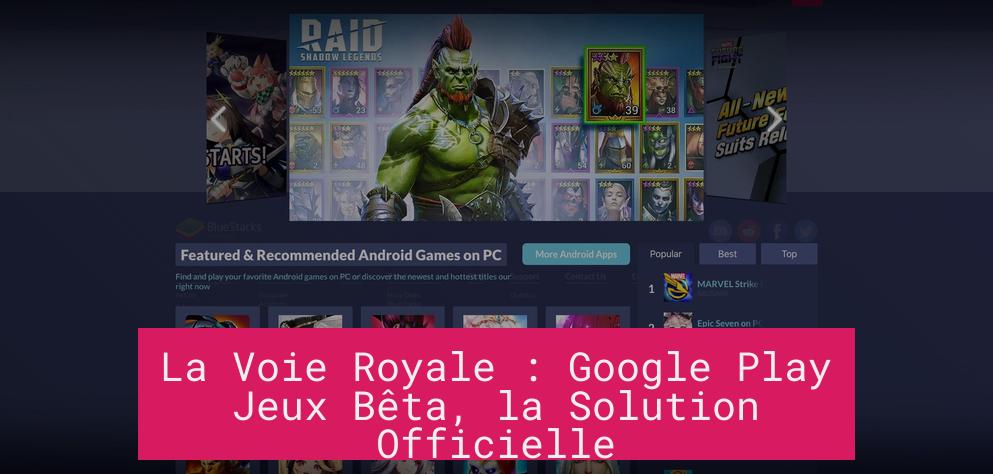
Imaginez un peu. Google, le géant derrière Android, décide enfin de construire un pont officiel entre son écosystème mobile et l’univers Windows. C’est exactement ça, Google Play Jeux sur PC. Ce n’est pas un simple émulateur, mais une application native conçue pour offrir une expérience fluide, optimisée et surtout, sécurisée.
Je l’ai testée depuis ses débuts, et je dois dire que les progrès sont impressionnants. L’idée est simple : vous téléchargez un logiciel, vous vous connectez à votre compte Google, et une sélection de jeux mobiles apparaît, prête à être installée et jouée avec votre clavier et votre souris. La magie, c’est que votre progression est synchronisée. Vous pouvez commencer une partie dans le bus sur votre téléphone et la reprendre sur votre PC de 27 pouces en rentrant à la maison.
Comment se lancer avec Google Play Jeux ?
C’est un processus en quelques étapes, mais il y a un prérequis crucial : la virtualisation.
- Vérifiez votre configuration : Google a des exigences minimales. On parle généralement de Windows 10 (v2004 ou plus), un SSD, un processeur à 4 cœurs et 8 Go de RAM. Rien d’extravagant pour un PC moderne.
- Activez la virtualisation : C’est l’étape qui fait peur, mais c’est un jeu d’enfant. La virtualisation matérielle (souvent appelée Intel VT-x ou AMD-V) permet à votre PC de créer des machines virtuelles, des mini-ordinateurs à l’intérieur de votre ordinateur. Google Play Jeux en a besoin pour faire tourner Android efficacement. Souvent, il vous suffit d’activer la « Plate-forme de l’hyperviseur Windows » dans les fonctionnalités de Windows. Un redémarrage, et c’est réglé. Parfois, il faut faire un petit tour dans le BIOS/UEFI de votre ordinateur au démarrage, mais une recherche rapide pour votre modèle de carte mère vous guidera.
- Téléchargez et installez : Rendez-vous sur la page officielle de Google Play Jeux via google.com. Le bouton « Télécharger » vous tend les bras. Le fichier est léger, l’installation est guidée et rapide.
- Jouez ! Une fois connecté, vous accédez à une bibliothèque de jeux qui s’agrandit de jour en jour. Cherchez votre titre favori, cliquez sur « Installer », et profitez.
Franchement, la première fois que j’ai lancé Asphalt 9: Legends en plein écran, sans aucun lag, avec les graphismes poussés au maximum, j’ai eu du mal à croire que c’était un jeu mobile. L’intégration est propre, sans fioritures.
| Les Plus | Les Moins |
|---|---|
| Sécurité et légitimité : C’est une solution officielle. Pas de risque de télécharger un logiciel vérolé. | Catalogue limité : C’est encore une bêta. Tous vos jeux ne sont pas encore disponibles. |
| Optimisation : Les jeux sont spécifiquement adaptés pour tourner sur PC. Les performances sont excellentes. | Exigences système : Demande une machine un minimum récente et l’activation de la virtualisation. |
| Simplicité d’utilisation : L’interface est épurée et va droit au but. On télécharge, on joue. | Moins de personnalisation : Vous n’aurez pas les options de bidouille avancées d’un émulateur. |
| Synchronisation parfaite : Votre compte Google assure le suivi de vos succès et de votre progression sur tous les appareils. | Dépendance à Google : Le catalogue est entièrement contrôlé par Google. |
L’Univers Parallèle : Le Monde Merveilleux des Émulateurs Android
Avant que Google ne se décide à entrer dans la danse, il y avait les émulateurs. Et ils sont toujours là, plus puissants que jamais. Un émulateur, qu’est-ce que c’est ? C’est un logiciel qui simule un environnement Android complet sur votre PC. C’est un peu comme si votre ordinateur enfilait un déguisement de smartphone Android surpuissant, juste pour vous permettre de lancer vos applications et jeux favoris.
C’est la solution de prédilection des « power users » et de ceux qui veulent un accès total au Google Play Store, sans restriction. La flexibilité est totale.
Quels sont les meilleurs émulateurs en 2025 ?
Le marché est mature et quelques noms se détachent clairement du lot :
- BlueStacks : Le vétéran, le plus connu. Il est bourré de fonctionnalités comme le mappage de touches avancé (pour configurer votre clavier et souris pour n’importe quel jeu), le mode multi-instances (pour jouer à plusieurs jeux ou avec plusieurs comptes en même temps) et des optimisations de performance constantes.
- LDPlayer : Un challenger très sérieux, souvent plébiscité pour sa légèreté et ses performances brutes, surtout dans les jeux de tir et les RPG d’action. Son interface est clean et il est très réactif.
- NoxPlayer : Un autre excellent choix, réputé pour sa grande stabilité et sa compatibilité. Il intègre aussi des fonctionnalités très pratiques comme un enregistreur de macros pour automatiser des tâches répétitives.
L’installation est similaire pour tous : vous téléchargez l’exécutable depuis leur site officiel, vous l’installez comme n’importe quel programme, et au premier lancement, il vous proposera de configurer un compte Google. Une fois fait, vous vous retrouverez face à une interface Android familière, avec le Play Store qui vous attend.
Le principal avantage, c’est l’accès à la quasi-totalité des millions d’applications du Play Store. Si un jeu existe sur Android, il y a de fortes chances qu’il tourne sur un bon émulateur.
Préparez Votre Machine de Guerre : Optimiser Windows pour le Jeu
Que vous choisissiez Google Play Jeux ou un émulateur, votre PC doit être prêt. Lancer un jeu Android sur Windows, c’est un peu comme demander à votre voiture de tracter une caravane. Elle peut le faire, mais quelques réglages aideront à rendre le voyage plus agréable.
Activez le Mode Jeu de Windows
Windows possède une fonctionnalité intégrée qui peut donner un petit coup de pouce. Le « Mode Jeu » n’est pas une solution miracle, mais il aide. En gros, il indique à Windows de donner la priorité à votre jeu en termes de ressources (processeur, carte graphique) et de mettre en sourdine certaines notifications et tâches de fond.
Pour l’activer, rien de plus simple :
- Cliquez sur l’icône Windows (menu Démarrer).
- Allez dans l’icône « Paramètres » (la roue crantée).
- Cliquez sur « Jeux ».
- Dans le menu de gauche, sélectionnez « Mode Jeu » et basculez l’interrupteur sur « Activé ».
C’est tout. Ça ne transformera pas un vieux PC en bête de course, mais sur une configuration décente, ça peut lisser l’expérience.
Mettez vos pilotes graphiques à jour !
C’est le conseil de base pour tout joueur sur PC, et il s’applique aussi ici. Vos pilotes de carte graphique (NVIDIA, AMD ou Intel) sont le lien de communication entre votre matériel et vos logiciels. Des pilotes à jour garantissent les meilleures performances et la meilleure compatibilité. Allez sur le site du fabricant de votre carte, téléchargez les derniers pilotes, installez-les. C’est une routine à prendre.
Mon PC Peut-il Tenir la Route ? Le Test de Compatibilité

C’est la question angoissante : « Est-ce que ça va ramer ? ». Avant de vous lancer, une petite vérification s’impose. La bonne nouvelle, c’est que la plupart des jeux mobiles sont conçus pour tourner sur une large gamme d’appareils, donc les exigences sont souvent modestes.
La méthode du détective : comparer les specs
Pour savoir si votre PC est compatible avec un jeu spécifique (surtout via un émulateur), la méthode la plus fiable est la comparaison manuelle.
- Trouvez les exigences du jeu : Cherchez la « configuration système requise » pour l’émulateur ou pour la version PC du jeu sur Google Play Jeux.
- Espionnez votre propre PC : La façon la plus rapide est d’utiliser le Gestionnaire des tâches.
- Appuyez sur Ctrl + Maj + Échap.
- Allez dans l’onglet « Performances ».
- Ici, vous verrez votre CPU (processeur), votre Mémoire (RAM) et votre GPU (carte graphique).
- Comparez : Vous avez 16 Go de RAM et le jeu en demande 8 ? Parfait. Votre processeur a 6 cœurs et le minimum est de 4 ? C’est tout bon. C’est aussi simple que ça.
Si votre PC est un peu juste, ne baissez pas les bras. Dans les paramètres de l’émulateur, vous pouvez souvent allouer moins de cœurs de processeur ou moins de RAM et baisser la résolution pour gagner en fluidité.
Petite Digression : Et les Vrais Jeux PC Gratuits Alors ?
Pendant qu’on parle de jeux, il serait dommage de ne pas mentionner que le PC est un eldorado pour les joueurs… y compris ceux qui ne veulent pas dépenser un centime. Si vous cherchez des expériences conçues nativement pour PC, il y a une adresse incontournable.
L’Epic Games Store, le concurrent principal de Steam, a une stratégie très agressive pour attirer les joueurs : il offre un ou plusieurs jeux gratuits chaque semaine. Et je ne parle pas de petits jeux indépendants obscurs (même s’il y en a d’excellents), mais parfois de titres AAA majeurs. Il suffit de créer un compte sur epicgames.com et de récupérer son jeu hebdomadaire. Il est à vous, pour toujours. C’est une bibliothèque qui se remplit toute seule, semaine après semaine.
Une fois vos jeux installés, comment les retrouver ? C’est une question qui revient souvent chez les nouveaux venus sur PC. C’est simple : cliquez sur le menu Démarrer et faites défiler la liste alphabétique de toutes vos applications. Votre jeu sera là, prêt à être lancé.
Alors, Prêt à Redécouvrir Vos Jeux Mobiles ?
Nous voilà en 2025, et la frontière entre le jeu mobile et le jeu PC n’a jamais été aussi floue et excitante. Vous avez maintenant toutes les cartes en main.
- Pour une expérience simple, optimisée et sécurisée sur une sélection de jeux populaires, la bêta de Google Play Jeux est un choix évident et d’avenir.
- Pour une liberté totale, un accès à tout le catalogue Android et des options de personnalisation à gogo, les émulateurs comme BlueStacks ou LDPlayer restent les rois de la polyvalence.
Quelle que soit la voie que vous choisirez, le résultat sera le même : vos jeux favoris sur un écran plus grand, avec des contrôles plus précis, et sans jamais vous soucier de cette satanée icône de batterie qui passe au rouge en plein milieu d’un combat de boss. C’est une nouvelle dimension qui s’ouvre à vous. Alors, qu’attendez-vous pour lancer le téléchargement ? Le jeu ne fait que commencer.
